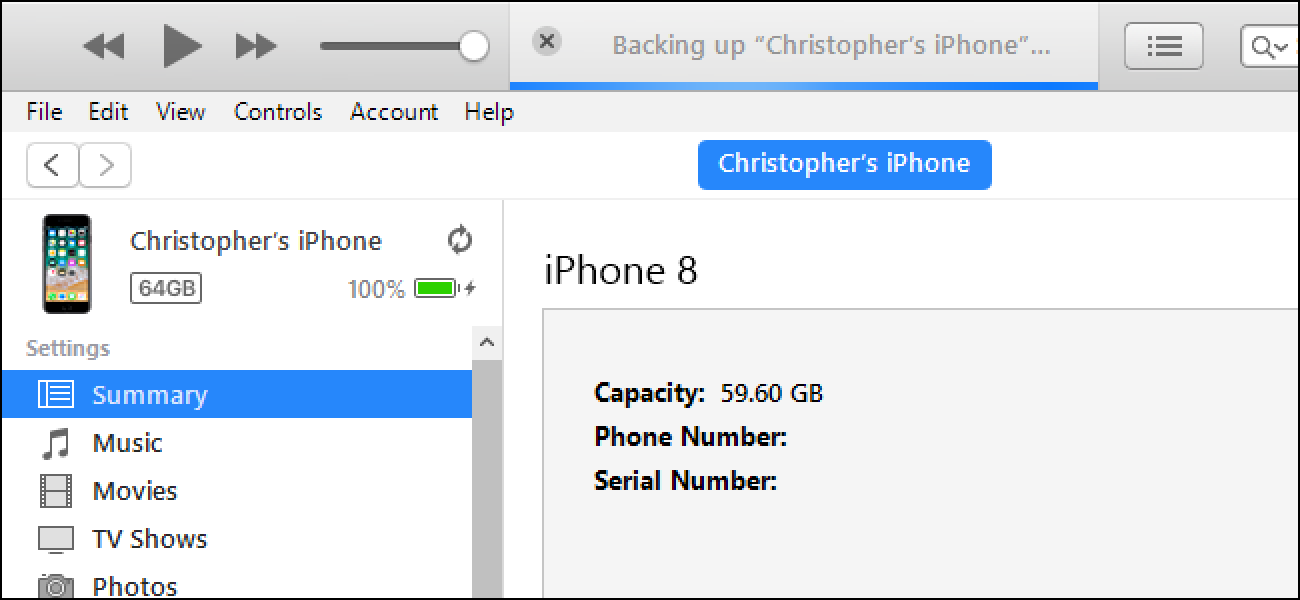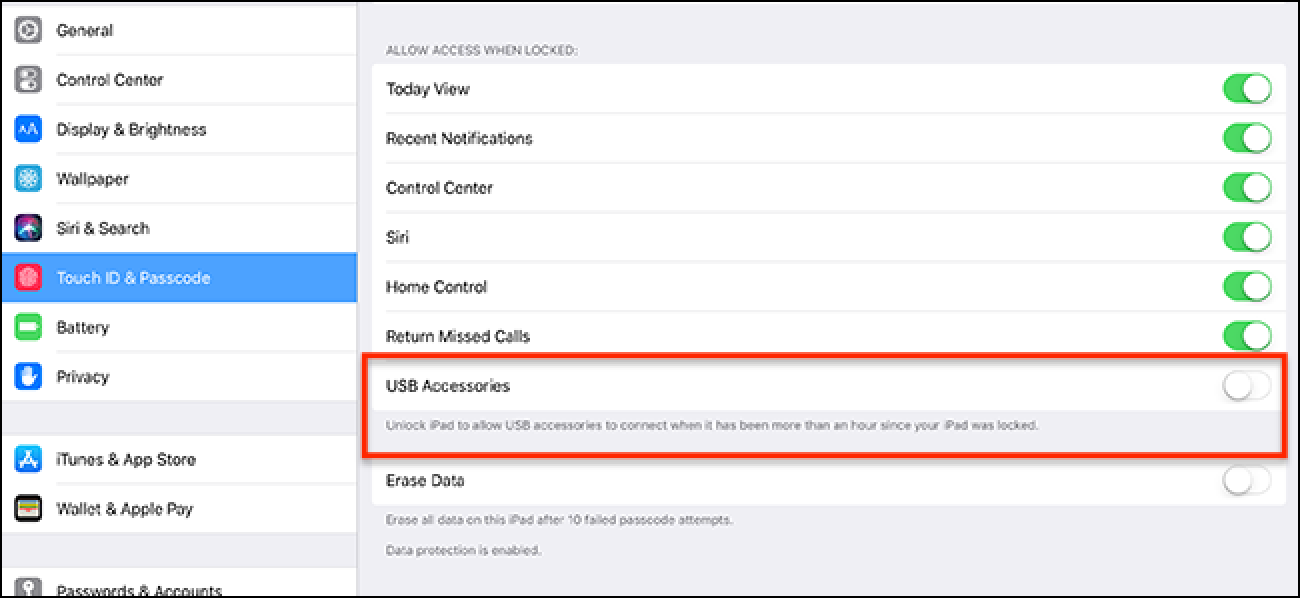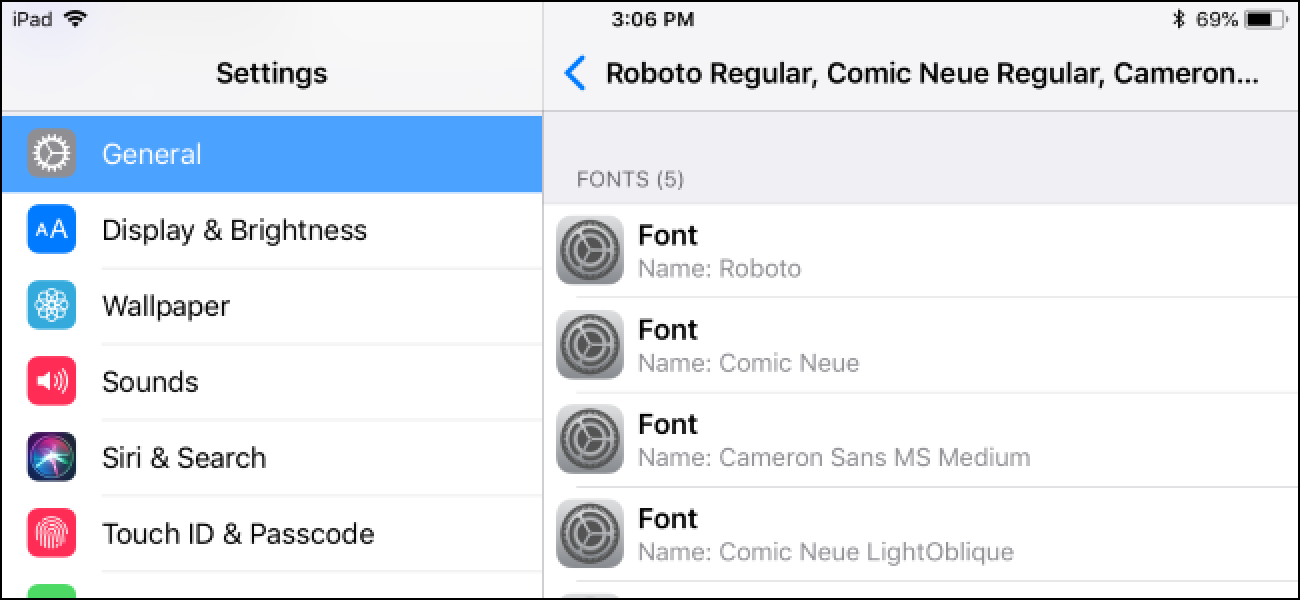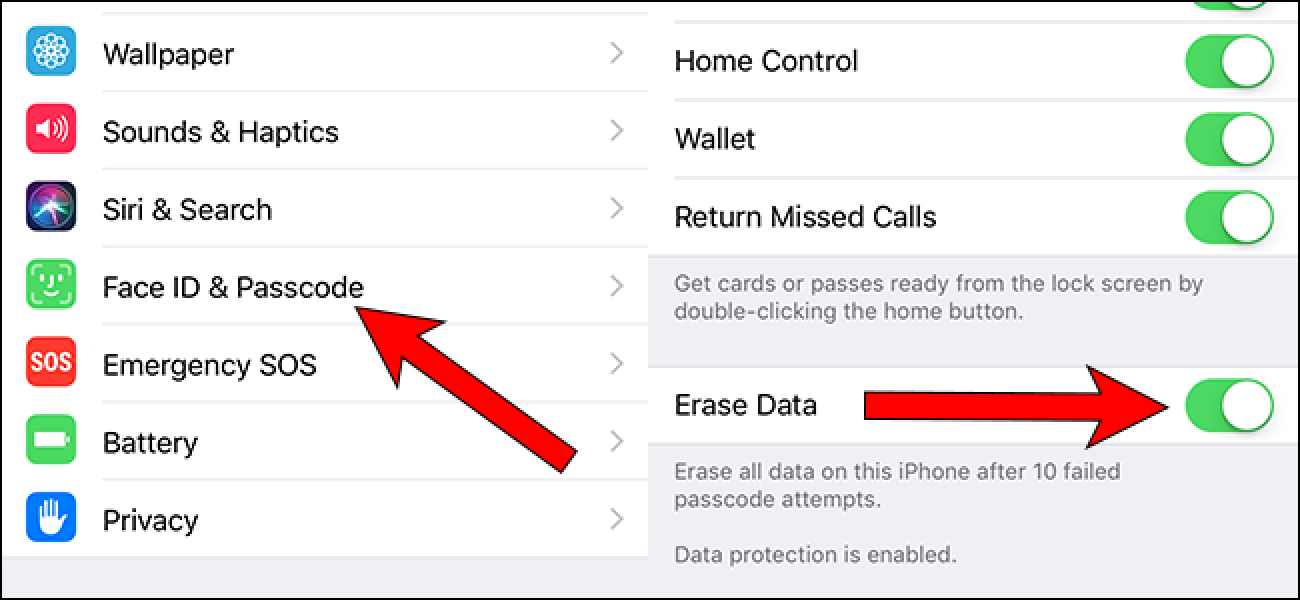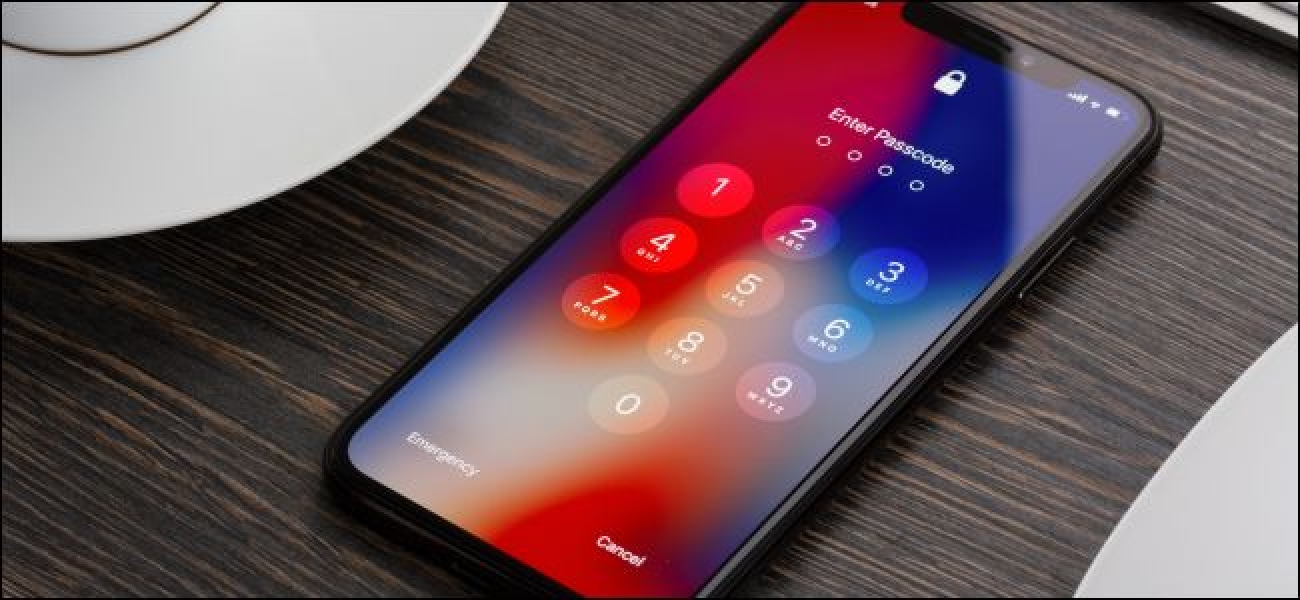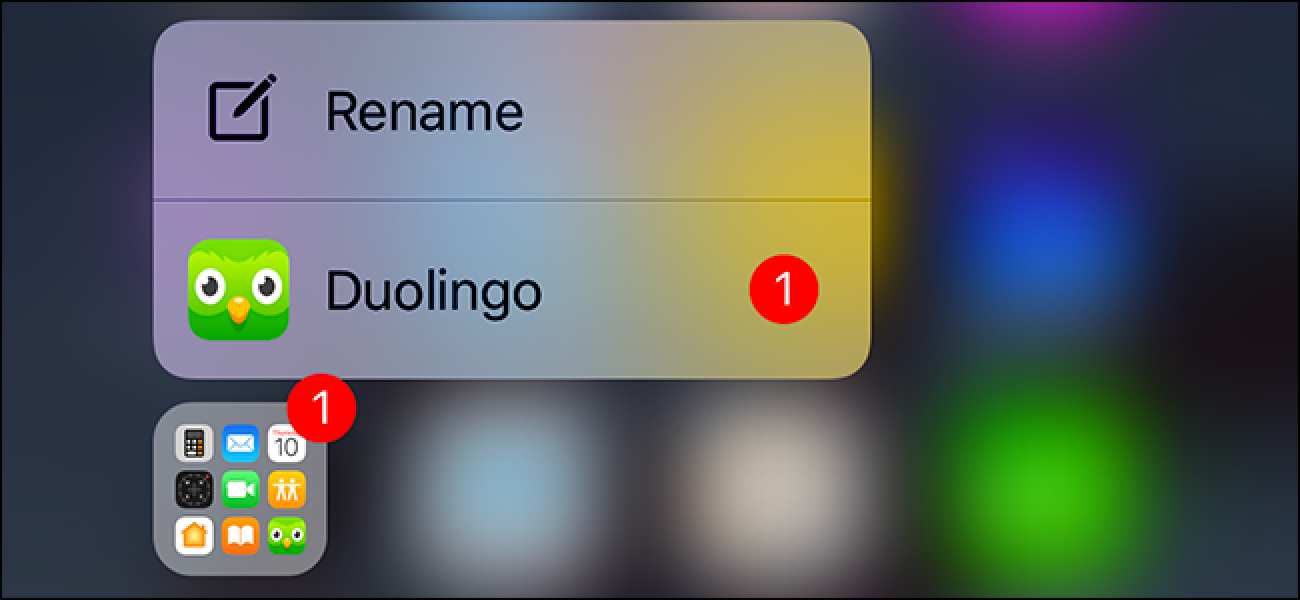آی فون خود را (و اپل) به طور خودکار به iCloud به طور پیش فرض پشتیبان گیری، اما نسخه های پشتیبان iTunes محلی هنوز هم مفید هستند. هنگامی که شما به آی فون جدید تعویض یا نصب iOS بتا نرم افزار در گوشی فعلی شما باید پشتیبان iTunes را ایجاد کنید.
محلی iTunes پشتیبان گیری کامل تر و سریع تر برای برگرداندن از پشتیبان گیری iCloud است. از آنجا که آنها بی سیم رخ می دهد بنابراین آنها همیشه به روز باشید، اما iTunes پشتیبان گیری ایده آل برای انجام عملیات بازیابی کامل پشتیبان گیری icloud هنوز هم مفید هستند.
نحوه ایجاد آیتونز iTunes پشتیبان گیری
راه اندازی شروع کنید. اگر کامپیوتر شما نیاز به دانلود آیتونز از هر فروشگاه مایکروسافت و یا از وب سایت اپل. اگر یک سیستم iTunes در حال حاضر نصب شده است. ما نسخه فروشگاه مایکروسافت برای این فرایند استفاده می شود و آن را کاملا کار می کرد.
اتصال آی فون خود را به PC یا مک با استفاده از کابل USB به رعد و برق شامل. این است همان کابل برای شارژ تلفن خود استفاده می کنید. این همان فرایند برای iPads و آی پاد لمس، بیش از حد کار می کند.
پس از اتصال آی فون خود را, کلیک کنید “ادامه” را فشار دهید در iTunes به اجازه دسترسی به آی فون خود را بر روی کامپیوتر شما.

باز کردن قفل آی فون خود را و اعلان “اعتماد کامپیوتر این” را ببینید. از دست دادن “اعتماد” را فشار دهید و سپس پین خود را وارد کنید. این را می دهد دسترسی به کامپیوتر خود را به آی فون خود را داده.
اگر شما در حال حاضر همگام سازی شده آیفون و یا iPad با iTunes، شما می توانید این فرمان ها را نمی بیند و شما فقط می توانید ادامه دهید.
مرتبط با: چرا آی فون خود را می تواند شما را به “اعتماد کامپیوتر این” را خواسته است (و اینکه آیا شما باید)


پس از اجازه دسترسی به iTunes شما آیکون کوچک تلفن در نوار ابزار، در نزدیکی بالا را ببینید گوشه سمت چپ پنجره. روی آن کلیک کنید.

iTunes به صورت خودکار باید چهارچوب “خلاصه” در نوار سمت چپ تمرکز. به پایین بروید و برای بخش “پشتیبان گیری” در اینجا نگاه کنید.

قبل از ادامه، شما باید اطمینان حاصل آیفون نسخه پشتیبان رمزگذاری شده هستند. این باعث می شود مطمئن شوید که آنها تا کسی نیاز به رمز عبور شما را به دسترسی به آنها و اطلاعات آنها شامل ارائه پسوردم هستیم. نسخه های پشتیبان رمزگذاری شده نیز کلمه عبور حساب سیب سلامت اطلاعات و داده های HomeKit باشد. پشتیبان رمزگذاری همه داده ها را شامل نمی.
فعال کردن گزینه “رمزگذاری آی فون پشتیبان گیری” تحت پشتیبان گیری فعال سازی نسخه های پشتیبان رمزگذاری شده.

ارائه رمز عبور درخواست. شما به یاد داشته باشید که این رمز عبور مطمئن شوید. اگر شما آن را فراموش کرده ام، شما قادر نخواهد بود برای بازگرداندن هر iTunes نسخه های پشتیبان رمزگذاری شده با رمز عبور.
اگر شما قبلا تنظیم رمز عبور و آن را فراموش کرده، می توانید از دکمه “تغییر رمز” در اینجا به یکی از جدید که در iTunes برای پشتیبان گیری تازه ایجاد شده استفاده کنید کلیک کنید. اما شما هر یک از نسخه های پشتیبان قدیمی بدون رمز عبور مورد استفاده برای ایجاد آنها را بازیابی کند.
 iTunes
iTunes
آغاز می شود به طور خودکار ایجاد پشتیبان گیری پس از یک رمز عبور را به شما ارائه. منتظر بمانید تا فرایند قبل از قطع تلفن خود را به پایان برساند. آن باید فقط چند دقیقه طول بکشد.

تحت “پشتیبان گیری آخرین” در چهارچوب نگاه و شما ببینید زمانی که نسخه های پشتیبان های اخیر جای گرفته اند. هر پشتیبان است که می گوید آن محل گرفته شده “به این رایانه” است پشتیبان iTunes در PC یا Mac.
در حالی که آی فون خود را متصل به رایانه شما از طریق کابل آن به ایجاد جدید iTunes پشتیبان گیری در آینده، فقط دکمه “بازگشت فوری” کلیک کنید.
 iTunes
iTunes
نسخه پشتیبان ایجاد خواهد شد و نشان می دهد شما را به پیشرفت در وضعیت منطقه را در بالای پنجره نمایش.

شما می توانید و باید ترک “iCloud” به عنوان گزینه پشتیبان پیش فرض خود را زیر بخش “به طور خودکار به نام” انتخاب. شما هنوز به iTunes با کلیک کردن دکمه “بازگشت فوری” خودتان می توانید پشت.
چگونه برای بازگرداندن از iTunes پشتیبان گیری
باید غیر فعال شود یافتن آیفون من قبل از بازگرداندن پشتیبان گیری. اگر اپل شما نیاز به پیدا کردن اپل جای غیر فعال کردن.
بنابراین، به تنظیمات در آی فون خود را سر و سپس نام خود را در بالای صفحه تنظیمات را ضربه بزنید. از اینجا، افت و iCloud یافتن آیفون من >. از دست دادن لغزنده “پیدا کردن آیفون من” و سپس رمز ورود شناسه اپل برای روشن کردن آن را وارد کنید.


برای بازگرداندن پشتیبان iTunes, اتصال آی فون خود را به کامپیوتر شما با استفاده از iTunes خود شامل کابل و راه اندازی. از دست دادن “اعتماد” را فشار دهید در آی فون خود را به کامپیوتر خود اعتماد اگر آن هنوز در حال حاضر قابل اعتماد است.
بعد از تلفن خود به iTunes متصل است، نماد تلفن کوچک در نوار ابزار کلیک کنید و قرار دادن بخش پشتیبان گیری زیر خلاصه. با کلیک بر روی دکمه “بازگرداندن پشتیبان” برای بازگرداندن پشتیبان iTunes از کامپیوتر شما به گوشی شما.
به یاد داشته باشید این پشتیبان محلی ذخیره شده بر روی PC یا Mac. شما باید بازگرداندن پشتیبان بر روی کامپیوتر شما آن را ایجاد.

iTunes را بی درنگ شما را انتخاب کنید که می خواهید بازیابی نسخه پشتیبان تهیه. به طور پیش فرض، جدید ترین نسخه پشتیبان را انتخاب. بنابراین شما می دانید آن است که نسخه های پشتیبان قدیمی اطلاعاتی در نام خود را.
“بازگرداندن به بازگرداندن پشتیبان به تلفن” را کلیک کنید. تا تکمیل فرایند بازیابی تلفن خود را از رایانه قطع نکنید.

چگونه برای مشاهده شما iTunes پشتیبان گیری
شما می توانید پشتیبان گیری ذخیره در iTunes با کلیک کردن روی ویرایش نمایش > تنظیمات بر روی کامپیوتر یا iTunes > تنظیمات بر روی مک.

نماد “دستگاه” را در پنجره تنظیمات کلیک کنید. فهرست پشتیبان گیری به صورت محلی ذخیره شده را ببینید و اگر شما می خواهید برای خالی کردن شما می توانید نسخه های پشتیبان قدیمی از اینجا حذف.
شما می توانید از این نسخه های پشتیبان ذخیره شده بر روی هارد کامپیوتر و یا مک را اگر می خواهید آنها را به بالا و یا آنها را به کامپیوتر جدید منتقل.
مرتبط با: نحوه قرار دادن به بالا و حذف iTunes شما پشتیبان گیری

شما نسخه پشتیبان در گوشی فعلی شما و یا یکی از جدید بازیابی می توانید. اگر شما در حال گرفتن آی فون جدید، به عنوان مثال، شما تلفن قدیمی آی فون جدید می توانید ذخیره — حتی اگر مدل جدیدتر است.